- โปรแกรมฟรี EaseUS
- Data Recovery Wizard Free
- Todo Backup Free
- Partition Master Free
หน้าสารบัญ
อัปเดตเมื่อ Jul 09, 2025
เมื่อต้องจัดการฮาร์ดไดรฟ์หรือแบ่งพาร์ติชั่นฮาร์ดดิสก์ภายนอก คุณไม่สามารถดำเนินการโดยตรงเพียงลำพังได้ โดยปกติแล้ว คุณอาจต้องขอความช่วยเหลือจาก เครื่องมือหรือซอฟต์แวร์จัดการพาร์ติชั่น คอมพิวเตอร์ระดับมืออาชีพ ในหน้านี้ คุณจะพบกับยูทิลิตี้ดิสก์ Windows ที่ดีที่สุด 5 อันดับแรกที่ช่วยให้คุณจัดการฮาร์ดไดรฟ์และเพิ่มประสิทธิภาพการทำงานของดิสก์ได้ด้วยตัวเอง มาดูกัน
5 ยูทิลิตี้ดิสก์ Windows ที่ดีที่สุดสำหรับ Windows 11/10/8/7 - ฟรีและเสียเงิน
เมื่อเปรียบเทียบกับซอฟต์แวร์จัดการดิสก์หลายตัวหรือซอฟต์แวร์เพิ่มประสิทธิภาพดิสก์ ที่นี่เราได้รวบรวมยูทิลิตี้ดิสก์ Windows ที่ดีที่สุด 5 อันดับมาให้คุณเลือกใช้งานและปฏิบัติตามเพื่อจัดการดิสก์ HDD/SSD ด้วยตัวคุณเอง:
- #1. EaseUS พาร์ติชั่นมาสเตอร์
- #2. การจัดการดิสก์ของ Windows
- #3. ดิสก์พาร์ติชั่นของ Windows
- #4. EaseUS วินโดว์ จีเนียส
- #5. ดีแฟร็กดิสก์
คำแนะนำฉบับย่อของคุณที่นี่:
- หากต้องการซอฟต์แวร์ยูทิลิตี้ดิสก์ Windows ที่ใช้งานง่าย EaseUS Partition Master จะเป็นตัวเลือกแรกของคุณ
- สำหรับยูทิลิตี้ดิสก์ฟรี การจัดการดิสก์ในคอมพิวเตอร์ Windows จะทำงานได้
- หากต้องการเครื่องมือเพิ่มประสิทธิภาพดิสก์ฟรี คุณสามารถลองใช้เครื่องมือ EaseUS CleanGenius ที่ให้มาโดยซอฟต์แวร์ EaseUS
หากคุณชอบรายการซอฟต์แวร์ยูทิลิตี้ดิสก์สำหรับ Windows นี้ โปรดแชร์ออนไลน์เพื่อช่วยให้ผู้คนสามารถปรับปรุงและเพิ่มประสิทธิภาพการทำงานของดิสก์คอมพิวเตอร์ของตนได้สำเร็จ:
#1. EaseUS พาร์ติชั่นมาสเตอร์
ซอฟต์แวร์ยูทิลิตี้ดิสก์ที่ใช้งานง่ายและทรงพลังที่สุด ทางเลือกที่ดีที่สุดสำหรับผู้เริ่มต้นใช้ Windows
ด้วยประสบการณ์ด้านการจัดการดิสก์กว่า 17 ปี ซอฟต์แวร์ EaseUS ได้ออกอัปเดตหลายร้อยรายการในซอฟต์แวร์ยูทิลิตี้ดิสก์ Windows - EaseUS Partition Master ปัจจุบันซอฟต์แวร์นี้เป็นเครื่องมือที่ซับซ้อนและทรงพลังในการแบ่งพาร์ติชั่นฮาร์ดไดรฟ์ การอัปเกรดดิสก์ และแม้แต่การจัดสรรพื้นที่ดิสก์
ดาวน์โหลด Disk Utility ฟรี:
ซอฟต์แวร์นี้ได้รับการออกแบบด้วยอินเทอร์เฟซที่ใช้งานง่าย ผู้ใช้ Windows ทุกคนสามารถใช้ซอฟต์แวร์นี้เพื่อจัดการดิสก์ด้วยตนเองได้ มาดูกันว่าคุณจะทำอะไรได้บ้างด้วยยูทิลิตี้ดิสก์อันทรงพลังนี้:
| การจัดการดิสก์ขั้นพื้นฐาน | คุณสมบัติขั้นสูง |
|---|---|
|
|
#Disk Utility สำหรับ Windows #EaseUS #ตัวจัดการพาร์ติชั่น #Windows
วิธีใช้ EaseUS Disk Utility เพื่อแบ่งพาร์ติชั่นฮาร์ดไดรฟ์:
ขั้นตอนที่ 1. เปิด EaseUS Partition Master เพื่อตรวจสอบพื้นที่ว่างในส่วน Partition Manager
- หากฮาร์ดไดรฟ์ของคุณมีพื้นที่ว่าง ให้ข้ามไปที่ขั้นตอนที่ 3 เพื่อสร้างพาร์ติชัน
- หากฮาร์ดไดรฟ์ไม่มีพื้นที่ว่าง ให้ดำเนินการตามขั้นตอนที่ 2
ขั้นตอนที่ 2. ย่อพาร์ติชันดิสก์เพื่อสร้างพื้นที่ว่างที่ยังไม่ได้จัดสรร
คลิกขวาที่พาร์ติชั่นไดรฟ์เป้าหมายที่มีพื้นที่ว่างเหลืออยู่ และเลือก "ปรับขนาด/ย้าย"

ลากปลายด้านใดด้านหนึ่งของพาร์ติชั่นไปทางขวาหรือซ้ายเพื่อย่อขนาดพาร์ติชั่นเพื่อให้ได้พื้นที่ว่างที่เพียงพอ คุณสามารถมองเห็นได้ว่าคุณลดพื้นที่ไปเท่าใดในพื้นที่ "ขนาดของพาร์ติชั่น" คลิก "ตกลง"

คลิก “ดำเนินการงาน xx” จากนั้นคลิก “นำไปใช้” เพื่อบันทึกการเปลี่ยนแปลงทั้งหมด

กลับไปที่ Partition Manager ควรมีพื้นที่ว่างที่ยังไม่ได้จัดสรรปรากฏอยู่บนดิสก์เดียวกัน และคุณสามารถดำเนินการต่อขั้นตอนถัดไปเพื่อสร้างพาร์ติชันใหม่บนฮาร์ดไดรฟ์ของคุณได้
ขั้นตอนที่ 3 สร้างพาร์ติชันใหม่โดยมีพื้นที่ว่างบนฮาร์ดไดรฟ์เป้าหมาย
คลิกขวาบนพื้นที่ที่ยังไม่ได้จัดสรร และเลือก "สร้าง"

ปรับแต่งขนาดพาร์ติชัน ตัวอักษรไดรฟ์พาร์ติชัน ป้ายกำกับพาร์ติชัน ระบบไฟล์ (NTFS, FAT32, EXT2/3/4, exFAT) และอื่นๆ ได้ในการตั้งค่าขั้นสูง คลิก "ตกลง"

สุดท้าย ให้คลิก "Execute * Task" และ "Apply" เพื่อสร้างพาร์ติชันให้เสร็จสมบูรณ์ด้วยพื้นที่ว่างบนดิสก์ของคุณ ทำซ้ำขั้นตอนนี้เพื่อสร้างพาร์ติชันฮาร์ดไดรฟ์และรับพาร์ติชันเพิ่มเติมอีกมากมาย

หากคุณชอบซอฟต์แวร์ยูทิลิตี้ดิสก์นี้ อย่าลืมแชร์ออนไลน์เพื่อช่วยเหลือเพื่อนๆ ของคุณทางออนไลน์ได้มากขึ้น:
#2. ยูทิลิตี้ในตัวของ Windows [ฟรี]
เครื่องมือจัดการดิสก์พื้นฐานและฟรีใน Windows

ไม่เหมือนกับ EaseUS Partition Master, Disk Management คือยูทิลิตี้ดิสก์ในตัวของ Windows ที่ทำงานเพื่อช่วยให้ผู้ใช้ Windows สามารถดำเนินการปกติบางอย่างบนฮาร์ดไดรฟ์หรืออุปกรณ์จัดเก็บข้อมูลภายนอกได้
ดาวน์โหลด Disk Utility ฟรี: Disk Management ถูกฝังอยู่ในระบบปฏิบัติการ Windows ดังนั้นคุณไม่จำเป็นต้องดาวน์โหลดมัน
แล้วคุณจะทำอะไรได้บ้างด้วยเครื่องมือนี้ ต่อไปนี้คือคุณสมบัติพื้นฐานบางอย่างที่คุณอาจอยากลองใช้:
| การจัดการดิสก์ขั้นพื้นฐาน | คุณสมบัติขั้นสูง |
|---|---|
|
|
#Windows Disk Utility #ฟรี #การจัดการดิสก์
ข้อจำกัด:
- ไม่สามารถโคลนดิสก์ได้
- ไม่มีตัวเลือกการโยกย้ายระบบปฏิบัติการ
- ไม่สามารถรวมพาร์ติชั่นได้
- ไม่สามารถแปลง NTFS เป็น FAT32 หรือในทางกลับกัน
- ไม่สามารถจัดการดิสก์ได้หากไม่มีระบบปฏิบัติการ
- มากกว่า...
วิธีการใช้ Disk Management เพื่อแบ่งพาร์ติชั่นฮาร์ดไดรฟ์ใน Windows 11
หากเปรียบเทียบกับ EaseUS Partition Master โปรแกรมนี้จะซับซ้อนกว่าเล็กน้อย โดยมีฟีเจอร์สำหรับการจัดการดิสก์น้อยกว่า หากคุณมักใช้โปรแกรมนี้ นี่คือคู่มือสั้นๆ ที่จะช่วยให้คุณเรียนรู้วิธีเปิด Disk Management และใช้เพื่อแบ่งพาร์ติชั่นฮาร์ดไดรฟ์/SSD บน Windows 11 หรือระบบปฏิบัติการรุ่นเก่ากว่า: จะแบ่งพาร์ติชั่น SSD ใน Windows 11 ได้อย่างไร?
#3. Windows DiskPart - ยูทิลิตี้ดิสก์ในตัวของ Windows [ฟรี]
ยูทิลิตี้ดิสก์ทางเลือกสำหรับการจัดการดิสก์ของ Windows
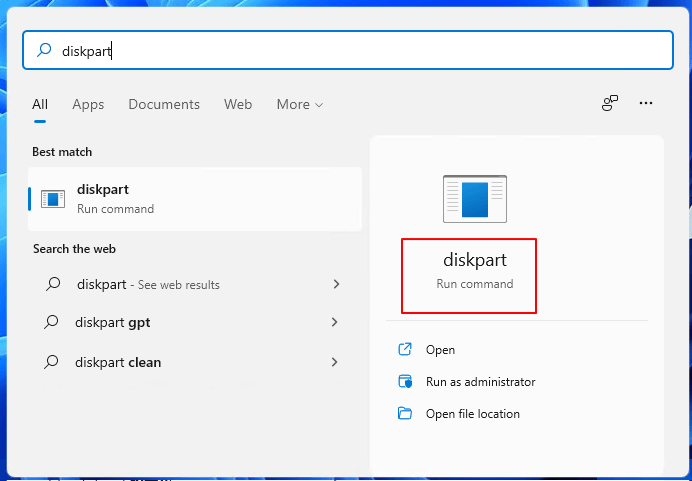
DiskPart เป็นเครื่องมือยูทิลิตี้ดิสก์บรรทัดคำสั่งที่คล้ายกับ Disk Management ซึ่งผู้ใช้ Windows ขั้นสูงสามารถใช้เพื่อดำเนินการจัดการดิสก์พื้นฐานบางอย่างได้
ดาวน์โหลด Disk Utility ฟรี: เครื่องมือนี้ยังมีอยู่ในระบบปฏิบัติการ Windows ซึ่งคุณไม่จำเป็นต้องดาวน์โหลด
คุณสามารถทำอะไรได้บ้าง? เครื่องมือนี้ทำงานได้มากกว่า Disk Management แต่ทำงานได้น้อยกว่า EaseUS Partition Master ลองดูรายการที่นี่:
| การจัดการดิสก์ขั้นพื้นฐาน | คุณสมบัติขั้นสูง |
|---|---|
|
|
#Windows Disk Utility #ฟรี #Windows 11
วิธีการใช้ DiskPart เพื่อสร้างไดรฟ์ใหม่: จัดการพาร์ติชั่นด้วย DiskPart CMD
#4. EaseUS CleanGenius
ฟรีดิสก์และเครื่องมือเพิ่มประสิทธิภาพคอมพิวเตอร์

ต่างจากยูทิลิตี้ดิสก์สามตัวก่อนหน้า EaseUS Windows Genius เป็นเหมือนเครื่องมือเพิ่มประสิทธิภาพอุปกรณ์มากกว่า ด้วยยูทิลิตี้นี้ คุณสามารถตรวจสอบ สิ่งที่กินพื้นที่บนฮาร์ดไดรฟ์ และทำความสะอาดดิสก์ได้โดยตรง และคุณสามารถแก้ไขปัญหาประสิทธิภาพอุปกรณ์ต่างๆ ได้ด้วยยูทิลิตี้นี้
ดาวน์โหลด Disk Optimizer Utility ฟรี: คุณสามารถดาวน์โหลดโดยตรงโดยใช้ขั้นตอนคำแนะนำด้านล่างนี้
แล้วคุณสามารถทำอะไรได้บ้างด้วยเครื่องมือนี้ มาดูกัน:
| คุณสมบัติพื้นฐาน | คุณสมบัติขั้นสูง |
|---|---|
|
|
#โปรแกรมเพิ่มประสิทธิภาพดิสก์ #Windows #EaseUS
วิธีใช้:
ขั้นตอนที่ 1 ดาวน์โหลดและติดตั้ง EaseUS Partition Master Suite บนพีซีของคุณ คลิกเพื่อดาวน์โหลด PC Cleaner บนแผงควบคุม

ขั้นตอนที่ 2. ติดตั้ง EaseUS CleanGenius บนพีซีของคุณ เริ่มต้นด้วยการไปที่ "Cleanup" และคลิก "Scan"

ขั้นตอนที่ 3 EaseUS CleanGenius จะเริ่มสแกนไฟล์ที่ไม่มีประโยชน์ทั้งหมดทันที เลือกไฟล์ขยะระบบและรายการที่ไม่ถูกต้อง และคลิก "ทำความสะอาด" บนพีซีทั้งหมดของคุณ

ขั้นตอนที่ 4 เมื่อดำเนินการเสร็จสิ้นแล้ว คุณจะดูได้ชัดเจนว่าข้อมูลจำนวน MB หรือ GB ที่ได้รับการล้างไปนั้นมีจำนวนเท่าใด คลิก "เสร็จสิ้น" เพื่อสิ้นสุดกระบวนการ

#5. ดีแฟร็กดิสก์
โปรแกรมเพิ่มประสิทธิภาพดิสก์โดยรวมสำหรับ Windows [ต้องชำระเงิน]
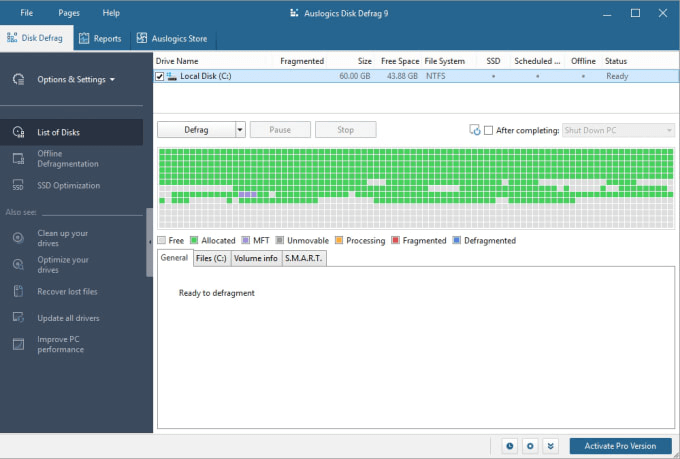
Disk Defrag ซึ่งพัฒนาโดย auslogics.com นั้นมีลักษณะคล้ายกับ EaseUS CleanGenius โดยเป็นมากกว่ายูทิลิตี้สำหรับดิสก์ที่ทำงานเป็นเครื่องมือเพิ่มประสิทธิภาพของดิสก์ โดยรองรับการดำเนินการจัดการดิสก์พื้นฐานและเพิ่มประสิทธิภาพของดิสก์ไปพร้อมๆ กัน
ดาวน์โหลด Disk Utility ฟรี: Auslogics Disk Defrag Pro
คุณสามารถทำอะไรกับดิสก์ของคุณได้บ้างด้วยยูทิลิตี้ตัวนี้ ตรวจสอบรายการได้ที่นี่:
| คุณสมบัติพื้นฐาน | คุณสมบัติขั้นสูง |
|---|---|
|
|
#โปรแกรมเพิ่มประสิทธิภาพดิสก์ #ฟรี #Windows
Windows Disk Utility คืออะไร
Windows มียูทิลิตี้ดิสก์เหมือนกับ macOS หรือไม่ ใช่! เช่นเดียวกับยูทิลิตี้ดิสก์ของ Mac Microsoft ได้เพิ่มเครื่องมือจัดการดิสก์สองตัวลงในระบบปฏิบัติการ Windows เพื่อช่วยให้ผู้ใช้จัดการและใช้พื้นที่ดิสก์ได้อย่างยืดหยุ่น
ยูทิลิตี้ดิสก์ในตัวของ Windows ทั้งสองตัวนี้คือ Disk Management และ DiskPart ทั้งสองเครื่องมือนี้รองรับผู้ใช้ Windows ในการสร้าง ขยาย และแม้แต่ลบพาร์ติชันบนคอมพิวเตอร์ได้ฟรี อย่างไรก็ตาม ผู้ใช้ Windows มือใหม่บางคนบอกว่าพวกเขาลังเลที่จะใช้ยูทิลิตี้ฟรีสองตัวนี้ในการจัดการดิสก์ เหตุผลก็ค่อนข้างง่าย นั่นคือเครื่องมือทั้งสองตัวค่อนข้างซับซ้อนในการใช้งาน
แล้วมีเครื่องมือทางเลือกอื่นที่ดีกว่าสำหรับ Windows Disk Utility ที่ทำงานเหมือนหรือดีกว่า Disk Management และ Diskpart หรือไม่ แน่นอน!
คุณควรใช้ยูทิลิตี้ดิสก์ Windows ตัวใด
ในหน้านี้ เรารวบรวมยูทิลิตี้ดิสก์ Windows 5 รายการเพื่อให้คุณจัดการและปรับปรุงประสิทธิภาพของดิสก์บนคอมพิวเตอร์ Windows 11/10/8/7
หากทำตามคำแนะนำและรายการคุณสมบัติ คุณจะสามารถตัดสินใจได้ว่าควรใช้เครื่องมือใดบนคอมพิวเตอร์ หากคุณยังรู้สึกว่าการเลือกเครื่องมือเป็นเรื่องยาก ให้ทำตามคำแนะนำที่นี่เพื่อรับคำตอบ
ตัวเลือกบรรณาธิการของ EaseUS:
- หากต้องการจัดการและควบคุมดิสก์คอมพิวเตอร์ของคุณอย่างเต็มรูปแบบ ให้ใช้ EaseUS Partition Master เพื่อรับความช่วยเหลือ
- หากต้องการสร้างพาร์ติชันได้ฟรี การจัดการดิสก์ก็เพียงพอกับความต้องการของคุณ
- เพื่อเพิ่มประสิทธิภาพระบบหรือประสิทธิภาพคอมพิวเตอร์ของคุณ EaseUS CleanGenius คุ้มค่าที่จะลองใช้
เราสามารถช่วยคุณได้อย่างไร?
บทความที่เกี่ยวข้อง
-
วิธีรีเซ็ตรหัสผ่านแล็ปท็อป Lenovo บน Windows 10/11
![author icon]() Suchat/2025/07/09
Suchat/2025/07/09 -
วิธีการรวมพาร์ติชั่นใน Windows (ไดรฟ์ที่ไม่ติดกัน)
![author icon]() Suchat/2025/07/09
Suchat/2025/07/09 -
วิธีการกู้คืนพาร์ติชั่นที่ถูกลบใน Windows 11 โดยไม่สูญเสียข้อมูล
![author icon]() Daisy/2025/07/09
Daisy/2025/07/09 -
คู่มือที่ง่ายที่สุดของคุณสำหรับการทดสอบความเร็วแฟลชไดรฟ์ USB ทางออนไลน์
![author icon]() Suchat/2025/07/09
Suchat/2025/07/09
EaseUS Partition Master

จัดการพาร์ติชั่นและเพิ่มประสิทธิภาพดิสก์อย่างมีประสิทธิภาพ
